天翼宽带客户端产品使用说明书最新版_
天翼校园宽带客户pppoe方式路由器使用手册

弹户名和密码此款路由器用户名密码均为admin
admin输入正确,弹出设置页面如下图:
单击“设置向导”选项将WAN口连接改为PPPOE拨号模式如下图:
单击下一步弹出输入用户名密码选项,输入测试账号说明账号为学工号前面加cd,例如学工号是12345那账号为cd12345。密码为自己的密码。
天翼校园宽带客户pppoe方式路由器使用手册天翼宽带路由器设置天翼宽带路由器密码天翼宽带路由器天翼路由器天翼校园路由器天翼路由器账号密码电信天翼路由器天翼宽带客户端天翼宽带
天翼校园宽带客户pppoe方式路由器使用手册
天翼校园宽带客户PPPOE方式路由器使用手册各品牌路由器设置IP不同,现已MERCURY路由器为例。MERCURY无线路由器设置IP为192.168.1.1首先,将计算机IP地址设为192.168.1.X段IP(X为2~254之间)如下图:
单击下一步,点击“保存”使配置生效
如下图所示各项配置成功后,证明配置无误,可以正常使用。
如果行,请按下图所示重启路由器:
设置完毕后,将计算机IP地址设置为自动获取,如下图:
在路由器的首页选项可以查看到拨号信息:
证明拨号成功,设置无误~
中国电信天翼宽带WiFi客户端使用手册---IOS_Bet-中国电信天翼宽带
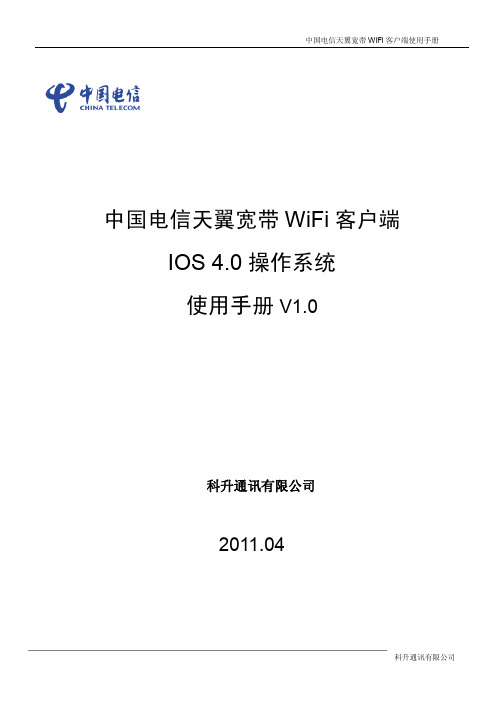
中国电信天翼宽带WiFi客户端IOS 4.0操作系统使用手册V1.0科升通讯有限公司2011.04科升通讯有限公司目录科升通讯有限公司 (1)1.文档说明 (1)2.概述 (1)3.下载和安装客户端 (1)4.客户端连接功能 (1)4.1.普通账号登录 (2)4.2.时长卡账号登录 (2)4.3.天翼宽带手机用户登录 (3)5.最小化功能 (4)6.退出功能 (4)7.免费体验 (5)8.账号设置 (5)9.购买 (6)10.地图 (6)10.1.用户定位 (7)10.2.热点详情 (7)11.推荐 (7)12.帮助 (8)13.快捷键应用 (9)1. 文档说明文档适用范围:基于以IOS 4.0及以上操作系统的IPAD , IPhone,Ipod T ouch。
文档权利:2. 概述中国电信天翼宽带WiFi客户端是针对中国电信天翼宽带WiFi(ChinaNet)业务定制的以IOS为操作系统的智能终端(有WLAN上网模块)开发的拨号客户端软件。
该软件直接安装在智能终端上,在拥有天翼宽带的网络环境下,输入账号和密码即可登录到网络中,打破终端瓶颈,用户畅游3G。
本软件采用了图形界面风格,界面简洁大方美观,操作简单方便。
3. 下载和安装客户端通过IPAD, IPhone,IPOD TOUCH登录到AppStore中,输入查询条件“天翼宽带WiFi客户端”即可搜索到该应用客户端,下载根据提示安装即可。
4. 客户端连接功能客户端连接成功有几个必要的条件:1、周围有ChinaNet信号,信号质量良好,智能终端能够搜索到2、必须手动打开WI-FI模块,并将连接的网络选择为ChinaNet3、上网账号有效4、智能终端的操作系统为IOS 4.0以上打开客户端后,界面提示如下:l如未打开WI-FI模块,界面显示如图。
l在设置中选择Wi-Fi打开状态。
l网络选择“ChinaNet”l如已经选择ChinaNet网络,则提示用户点击“连接”登录。
D530天翼宽带WiFi客户端操作手册
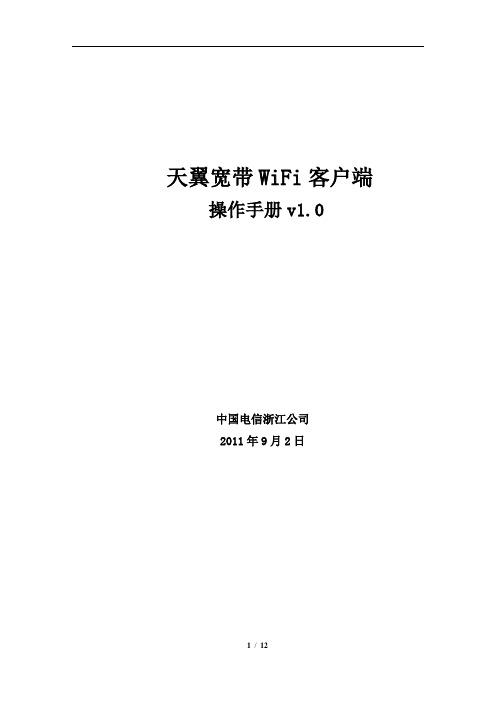
天翼宽带WiFi客户端操作手册v1.0中国电信浙江公司2011年9月2日目录:1文档说明 (3)2概述 (3)3热点发现功能 (3)4客户端连接功能 (3)4.1天翼手机用户登录 (4)4.2时长卡/宽带用户登录 (7)4.3免费体验用户登录 (9)5后台运行 (10)6客户端退出 (10)7WiFi自动开启/切换 (11)8自动认证设置 (11)9客户端升级 (12)1文档说明文档适用范围:基于Android2.1/2.2/2.3操作系统的智能终端(包括手机及其他手持终端)。
2概述天翼宽带WiFi客户端是针对中国电信天翼宽带WiFi业务定制的以Android 为操作系统的智能终端(有WLAN上网模块)开发的拨号客户端软件。
该软件直接安装在智能终端上,在有天翼宽带WiFi(SSID为ChinaNet)的网络环境下,可实现全自动登录网络,带您畅享无线互联生活。
3热点发现功能安装天翼宽带WiFi客户端的终端设备,开启终端WiFi开关,进入到有ChinaNet信号覆盖的地区时,客户端会自动搜索并发现热点。
此时,您的终端状态栏热点标识会从无热点标识变为有热点标识,状态栏标识图示如下:4客户端连接功能客户端连接成功的必要条件:1、周围有ChinaNet信号,并且信号质量保证智能终端能够搜索到;2、智能终端有WLAN上网模块;3、上网账号有效;4、智能终端的操作系统版本为Android2.1/2.2/2.3的客户端适配终端。
打开客户端后系统将自动进行热点检测,软件界面如下:操作手机menu键,会出现“设置”和“退出”的按钮(上右)。
4.1天翼手机用户登录浙江省内天翼手机的动态密码用户和初次登陆时选择“记住密码”的静态密码用户,当客户端的全自动认证开关打开时(默认打开),可在终端发现ChinaNet 信号时全自动接入天翼宽带,无需用户手动操作登录。
以下主要描述初次连接ChinaNet的浙江省内天翼手机静态密码用户和浙江省外天翼手机用户的登录操作情况。
天翼宽带客户端
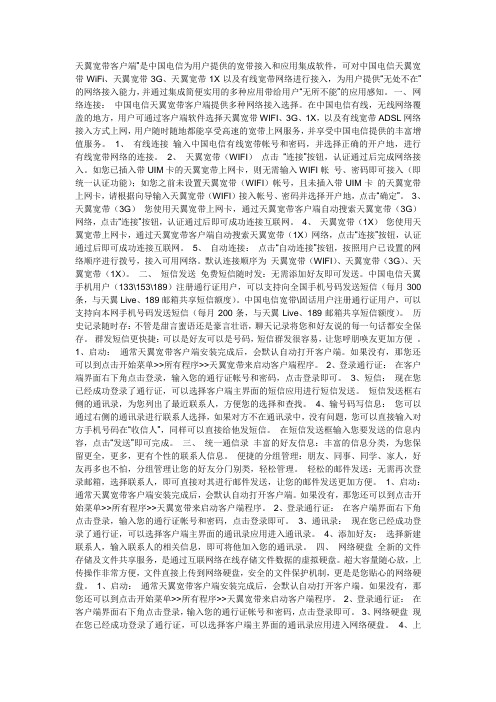
天翼宽带客户端”是中国电信为用户提供的宽带接入和应用集成软件,可对中国电信天翼宽带WiFi、天翼宽带3G、天翼宽带1X以及有线宽带网络进行接入,为用户提供“无处不在”的网络接入能力,并通过集成简便实用的多种应用带给用户“无所不能”的应用感知。
一、网络连接:中国电信天翼宽带客户端提供多种网络接入选择。
在中国电信有线,无线网络覆盖的地方,用户可通过客户端软件选择天翼宽带WIFI、3G、1X,以及有线宽带ADSL网络接入方式上网,用户随时随地都能享受高速的宽带上网服务,并享受中国电信提供的丰富增值服务。
1、有线连接输入中国电信有线宽带帐号和密码,并选择正确的开户地,进行有线宽带网络的连接。
2、天翼宽带(WIFI)点击“连接”按钮,认证通过后完成网络接入。
如您已插入带UIM卡的天翼宽带上网卡,则无需输入WIFI帐号、密码即可接入(即统一认证功能);如您之前未设置天翼宽带(WIFI)帐号,且未插入带UIM卡的天翼宽带上网卡,请根据向导输入天翼宽带(WIFI)接入帐号、密码并选择开户地,点击“确定”。
3、天翼宽带(3G)您使用天翼宽带上网卡,通过天翼宽带客户端自动搜索天翼宽带(3G)网络,点击“连接”按钮,认证通过后即可成功连接互联网。
4、天翼宽带(1X)您使用天翼宽带上网卡,通过天翼宽带客户端自动搜索天翼宽带(1X)网络,点击“连接”按钮,认证通过后即可成功连接互联网。
5、自动连接:点击“自动连接”按钮,按照用户已设置的网络顺序进行拨号,接入可用网络。
默认连接顺序为天翼宽带(WIFI)、天翼宽带(3G)、天翼宽带(1X)。
二、短信发送免费短信随时发:无需添加好友即可发送。
中国电信天翼手机用户(133\153\189)注册通行证用户,可以支持向全国手机号码发送短信(每月300条,与天翼Live、189邮箱共享短信额度)。
中国电信宽带\固话用户注册通行证用户,可以支持向本网手机号码发送短信(每月200条,与天翼Live、189邮箱共享短信额度)。
中国电信天翼无线宽带使用说明

4. 使用结束后,先在手机上选择断开手机与3G网络的连接 ,再拔掉数据线。如果不这样操作可能会造成系统没有收到终端的 挂断的挂断消息,会继续累计时长,待下一个扫描周期后才停止计 时,这样会造成多于费用。
32
3G-无线宽带
5.调制解调器模式为开时,数据同步功能无法使用(通过手机上网 时,无法将手机中存储的数据拷贝到电脑上或电脑上的资料拷贝到手 机上)。 普通3G手机以三星F539为例,进行介绍。首先把手机的驱动程序安 装好,其次建立一个拨号连接。以下为建立拨号连接的过程,及使用 方法。电脑桌面上选中“网上邻居”-右键点“属性”,打开网络连 接,如下图所示
中国电信天翼无线宽带目前有CDMA 1X、3G-EVDO和WLAN三种接入方
式,CDMA 1X是第二代CDMA技术向第三代移动通信过渡阶段的产物, 支持前、反向均为153.6Kbps的理论速率;3G-EVDO是CDMA的3G标准, 支持前向3.1Mbps,反向1.8Mbps的理论速率;WLAN是中国电信在商场、 酒店、学校等热点区域为满足大量用户的高速上网需求而组建的无线
10
中国电信天翼无线宽带简介
3、3G-EVDO上网区域
11
中国电信天翼无线宽带简介
截至7月底,菏泽电信基站数量为480个,已建成开通3G -EVDO基 站450个,分布如上图,3G信号已覆盖菏泽市区、县城、煤矿和乡镇
,区县分公司可通知当地代理商进行3G覆盖宣传,上图为到2010年7
月底的3G基站分布图,目前网发部正在按计划对剩余基站进行升级
24
3G-无线宽带
图十 图 十:重新启动计算机以后,将网卡设 备连接到计算机,双击桌面图标【无线宽带】
25
3G-无线宽带
26
3G-无线宽带
无线宽带客户端产品使用手册
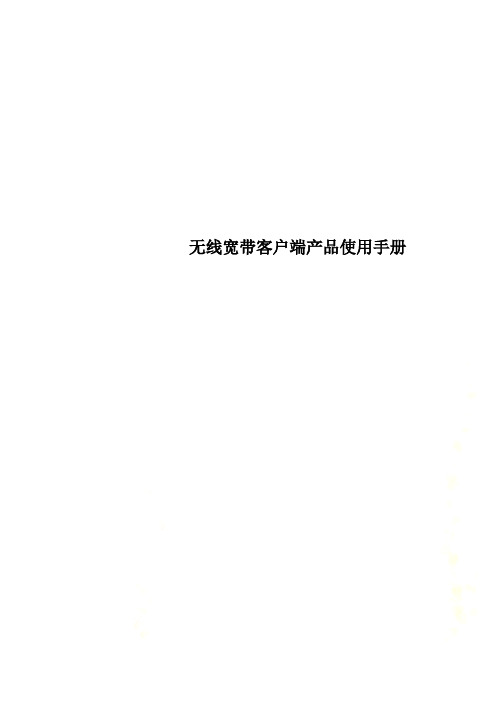
无线宽带客户端产品使用手册中国电信无线宽带客户端使用手册中国电信股份有限公司2008-10一、无线宽带客户端介绍中国电信无线宽带客户端是中国电信为您提供的网络接入客户端。
您可以通过该客户端实现ADSL、WLAN、CDMA网络接入。
二、安装无线宽带客户端软件与数据卡驱动1.使用申请无线宽带业务时获得的光盘进行安装。
选择安装无线宽带客户端。
2.接受协议条款,进入快速安装进程:选择“我同意,我接受以上协议的所有条款”,单击<下一步>按钮,进入下一步。
说明:选择“进行快速安装”将把客户端程序安装在默认路径下,否则请根据向导设置安装路径和程序图标位置。
3.选择安装类型初次安装请选择默认安装方式“完全安装”,单击<下一步>,进入安装进程。
若新安装版本较低,将退出安装程序,如下图:说明:若更新数据卡驱动请选择“仅安装数据卡驱动程序”,单击<下一步>,进入数据卡驱动程序安装进程。
4.安装完成安装完毕,出现如下画面:单击<完成>按钮,完成无线宽带客户端的安装。
如果您希望在windows启动时自动运行无线宽带客户端请在此设置。
三、无线宽带客户端界面简介1.主界面介绍页面选择菜单项相应网络与当前信号强度网络接入操作按钮当前优选网络推荐2.快捷图标中国电信无线宽带客户端提供的快捷图标如下表所示:快捷图标说明•打开“拨号连接”页面•打开“CDMA应用”页面3.状态信息拨号连接的显示状态信息如下表所示:状态信息说明ADSL/LAN 拨号连接状态•:已连接有线宽带网络•:未连接有线宽带网络电信WiFi 网络信号(包括电信热点/家庭无线/其他无线)•:WiFi网络信号强度•:无WiFi网络信号强度CDMA网络信号•:CDMA网络信号强度•:无CDMA网络信号强度四、网络接入服务1.客户端登录当您第一次启动无线宽带客户端时,软件将提示您设置ADSL与电信WiFi接入帐号和密码,输入后正常启动客户端。
天翼宽带客户端安装说明
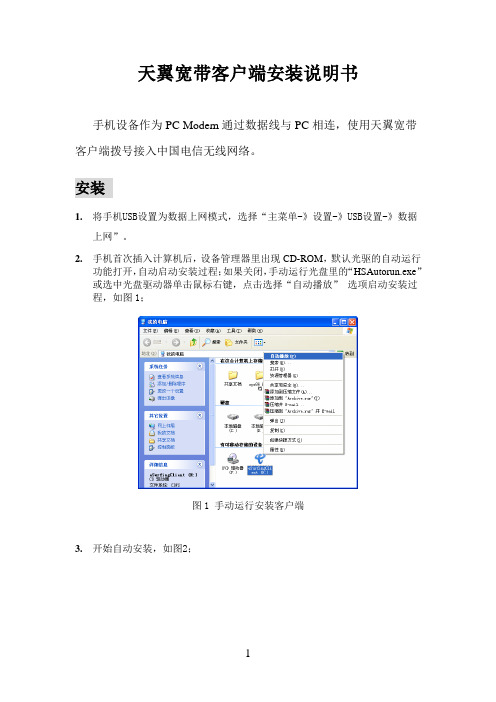
天翼宽带客户端安装说明书手机设备作为PC Modem通过数据线与PC相连,使用天翼宽带客户端拨号接入中国电信无线网络。
安装1.将手机USB设置为数据上网模式,选择“主菜单-》设置-》USB设置-》数据上网”。
2.手机首次插入计算机后,设备管理器里出现CD-ROM,默认光驱的自动运行功能打开,自动启动安装过程;如果关闭,手动运行光盘里的“HSAutorun.exe”或选中光盘驱动器单击鼠标右键,点击选择“自动播放”选项启动安装过程,如图1;图1 手动运行安装客户端3.开始自动安装,如图2;图2 客户端开始自动安装注意:由于天翼客户端程序较大,初始化时间较长,请耐心等待一段时间。
4.安装过程,如图3、图4;图3 安装过程-许可协议图4 安装过程-驱动5.安装程序完毕,见图5;图5 安装完毕建议:用户安装完重启一下计算机,若不重启的话,需要拔插一下手机。
6.重启电脑;7.通信端口弹出并开始自动安装驱动,见图6、图7;图6 自动弹出通信端口并安装驱动图 7 驱动安装完毕8.天翼客户端自动运行并检测到手机信号,如图8;图8 天翼客户端自动运行并检测到信号9.通过点击自动连接或其他连接方式(本手机支持3G连接和1X连接),用户即可拨号上网。
如不能连接上网。
进主菜单-天翼对讲-系统设置-高级设置-把开机自动登录关闭,开机自动更新也关闭。
关机重新开机。
卸载注意:驱动的完全卸载必须重启计算机,所以如果需要重新安装,建议用户卸载客户端后重启一下计算机。
请选择“开始”菜单-》天翼宽带-》卸载,开始卸载客户端。
卸载过程如图9、图10、图11。
图9 卸载确认图10 卸载过程图11 卸载完成常见问题及解答1.我完整安装了客户端,但是端口还是没有弹出,怎么解决?答:这种情况多是由于多次安装,或以前安装过旧的版本造成的,需要先卸载旧客户端重启一下电脑,然后再重新安装一下。
或者使用以下方法手工弹出端口。
方法一:进入“我的电脑”,选中光盘驱动器单击鼠标右键弹出菜单,选择“弹出”即可。
天翼宽带客户端产品使用说明书

中国电信天翼宽带客户端使用手册中国电信天翼宽带客户端使用手册目录一、天翼宽带客户端介绍 (2)二、天翼宽带客户端安装说明 (2)1. 插入上网卡会自动弹出图1 的界面 (2)2. 准备安装 (2)3. 进入协议条款界面 (3)4. 选择安装目录 (3)5. 完成安装 (5)三、天翼宽带客户端界面简介 (5)1. 主界面介绍 (5)2. 状态信息 (6)3. 基础应用按钮信息 (6)4. 菜单按钮信息 (7)5. 客户端界面切换信息 (7)四、通行证管理 (8)1. 注册通行证 (8)2. 找回通行证 (10)3. 通行证应用 (10)五、网络接入服务 (10)1.天翼宽带(WiFi)接入 (10)2.天翼宽带(3G)接入 (11)3.天翼宽带(1X)接入 (11)4.自动连接 (11)5.有线连接 (11)6.家庭无线连接 (12)六、天翼宽带客户端基础应用功能 (12)1. 设置功能 (12)2. “查看”功能 (14)3. “帮助”功能 (15)4. “短信”应用 (16)5. “通讯录”应用 (19)6. “网盘”应用 (20)七、天翼宽带客户端扩展应用功能加载 (22)1. 全部应用 (22)2. 电信推荐应用 (22)3. 已安装应用 (23)4. 热门应用 (24)5. 快速查找 (24)一、天翼宽带客户端介绍“天翼宽带客户端”是中国电信为您提供的宽带接入和应用集成软件,可对中国电信天翼宽带(WiFi)、天翼宽带(3G)、天翼宽带(1X)以及有线宽带网络进行接入,为您提供“无处不在”的网络接入能力,并通过集成简便实用的多种应用带给您“无所不能”的应用感知。
说明:1.您需要连接天翼宽带(WiFi)网络时,请确认使用了配置有符合802.11b/g标准功能模块或设备的计算机。
2.该版本客户端仅支持Windows XP、Windows Vista、Windows 7 32位的中文简体操作系统。
天翼宽带用户说明——上网N件事
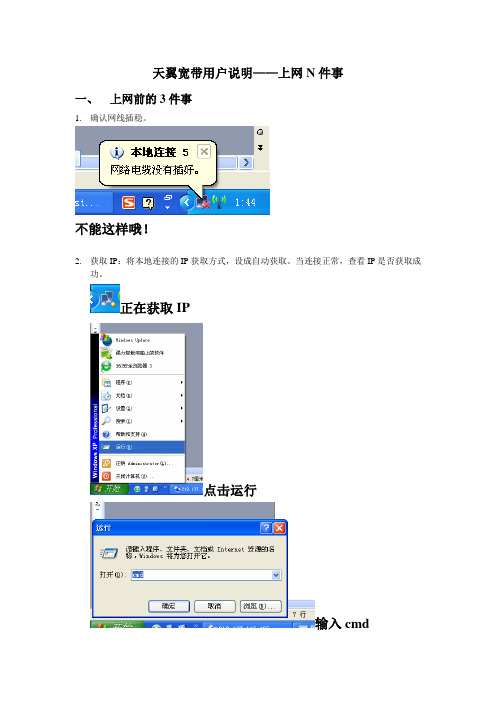
天翼宽带用户说明——上网N件事
一、上网前的3件事
1.确认网线插稳。
不能这样哦!
2.获取IP:将本地连接的IP获取方式,设成自动获取。
当连接正常,查看IP是否获取成
功。
正在获取IP
点击运行
输入cmd
输入ipconfig查看当前网络地址Autoconfiguration IP Address:
当地址为10.0.x.x时,证明IP已成功获取。
3.收藏登录页面:
为确保您的畅顺使用,请确保您在输入账号密码前,已经收藏了如下图登录页面。
在浏览器的地址栏输入任意网址,即可获得以下登陆页面。
二、 登录后的第一件事
!!!修改密码
在登陆界面中点击自助服务或者在IE 浏览器输入/SLDLXY 就可以进入学生自助管理界面。
或者登录后,如下图点击。
自助管理平台登录界面:
输入登录账号(手机号码)和密码(初始123456),选择登录方式为“学生登录”之后点击这里可
以进入自助
管理平台
点击登录按钮即可进入自助管理平台界面。
登陆成功后就可以查看账号信息,修改密码等多种自助服务功能。
自助管理平台主菜单:
修改密码界面:
如上图所示:输入原密码和新密码之后,点击“提交修改”按钮即可修改密码。
三、日常使用的建议常做的一件事
留意公告!!天翼宽带的一些使用说明,将通过此方法发放。
四、其他事
待补充!!!。
天翼宽带客户端使用手册V1.1

天翼宽带客户端使用手册V1.1目录一、安装前准备工作 (2)二、客户端下载 (3)三、客户端安装 (4)四、安装成功验证 (7)五、拨号功能使用 (8)六、应用功能使用 (11)七、常见问答(Q&A) (14)一、安装前准备工作1、网络条件首先确定您所在的学校具备中国电信有线(包括ADSL和LAN)或无线(SSID:ChinaNet)物理网络。
安装前请确认用户电脑终端软硬件配置要求。
2、软件环境(1)操作系统Windows XP Professional(32位),Windows XP Home (32位),Windows Vista(32位),Windows Vista(64位),Windows 7(32位),Windows 7(64位),(2)其他软件兼容性确保系统未运行VPN客户端,建议安装前将杀毒软件退出。
3、硬件系统配置要求(1)处理器:Pentium III 800或更高(2)内存:256MB或更高(3)硬盘:至少190MB可用硬盘空间二、客户端下载1、校园自助门户下载登录校园自助门户客户端下载专区下载天翼宽带(安徽校园版)客户端。
2、校园vpdn网站下载在无法上网的情况下,可以使用校园vpdn下载,主要操作步骤如下:(1)使用windows自带拨号程序,建立拨号连接;(2)使用用户名“ahxy@ahxy”密码“ah189”进行拨号;(3)拨号成功后,使用浏览器打开下载天翼宽带客户端;建立连接及下载操作详细说明见《校园VPDN下载客户端操作手册》。
三、客户端安装1、客户端安装(1)安装向导,选择简体中文(2)接受许可协议(3)选择安装路径(4)完成安装2、客户端卸载(1)我的电脑->控制面板->添加或删除程序(2)卸载天翼宽带(3)完成卸载四、安装成功验证1、图标验证桌面生成天翼宽带客户端图标,如图2、安装成功验证正确安装后会在电脑中增加一个隐藏网卡,具体查看方法如下:(1)点击“我的电脑”,单击右键“属性”(2)选择“硬件”,点击“设备管理器”(3)点击“查看”,选择“显示隐藏的设备”(4)选择“网络适配器”,查看是否有“netfilter Device”新增设备如果有“netfilter Device”新增隐藏设备,且无黄色感叹号,说明客户端安装成功、正确。
天翼宽带WiFi用户使用手册介绍说明
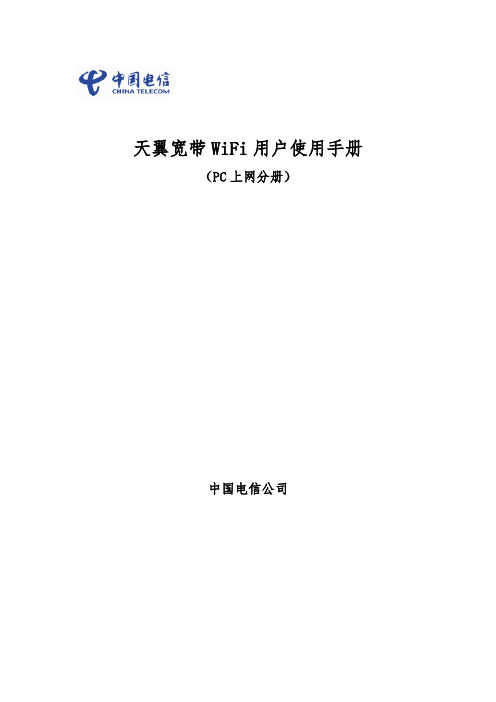
天翼宽带WiFi用户使用手册(PC上网分册)中国电信公司目录天翼宽带WiFi用户使用手册 (1)一、天翼宽带WiFi网络简介 (4)二、终端配置 (4)1.硬件环境 (4)2.软件环境 (4)三、WiFi上网使用方法 (4)1.PC终端通过浏览器方式登录WiFi步骤 (5)A.无线连接设置 (5)①Windows XP环境下 (5)②Windows Vista环境: (7)③Windows 7环境: (9)B.无线认证设置 (12)①天翼手机用户 (12)②电信账号用户 (15)③其他用户 (17)2.PC通过天翼宽带客户端登录WiFi步骤 (19)A.天翼宽带客户端安装说明 (19)1)启动安装 (19)2)进入协议条款界面 (19)3)选择安装目录 (20)4)完成安装 (22)B.天翼宽带客户端界面简介 (23)1)主界面介绍 (23)2)状态信息 (24)C.WiFi账号设置 (25)D.WiFi网络接入 (25)附录1:天翼手机用户动态密码获取和使用详解 (27)附录2:其他用户免费2小时体验WiFi步骤 (29)说明1.您需要连接天翼宽带WiFi网络时,请确认您使用了配置有符合802.11b/g标准功能模块或设备的计算机。
2.改使用方法支持Windows XP、Windows Vista、Windows7 32位的中文简体操作系统。
3.部分笔记本的无线网卡通过开关方式进行开启,请查阅各品牌笔记本的说明书。
4.中国电信天翼宽带WiFi是指中国电信布设的SSID名为“ChinaNet”的无线数据网络。
一、天翼宽带WiFi网络简介中国电信天翼宽带WiFi业务采用通用的IEEE802.11bg 无线局域网技术,通过无线以太网的接入设备(AP)实现用户最后10-300米范围内的无线方式宽带接入,是中国电信有线宽带的延伸和补充,可充分满足用户上网便利性、个人性的需求。
中国电信天翼宽带用户可使用带无线网卡的电脑、PDA等终端,在中国电信热点覆盖区域快速访问中国电信宽带互联网。
中国电信无线宽带客户端 说明书
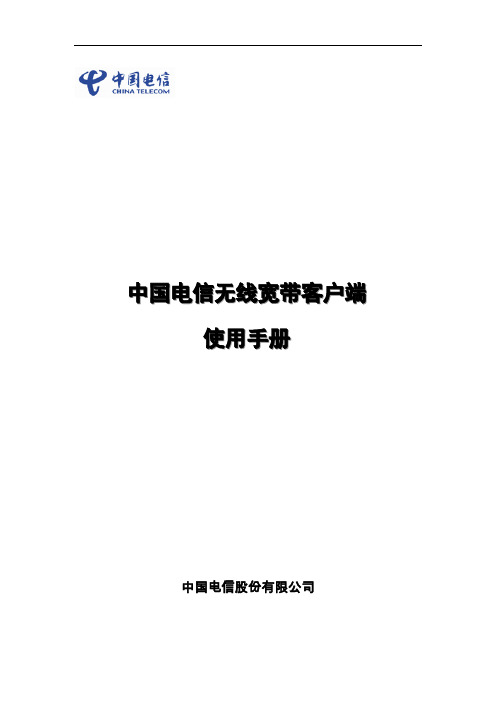
中国电信无线宽带客户端使用手册中国电信股份有限公司中国电信无线宽带客户端使用手册目录一、无线宽带客户端介绍 (2)二、无线宽带客户端安装说明 (2)1.运行申请无线宽带业务时获得的光盘进行安装 (2)2.启动安装程序 (2)3.安装程序启动,进入协议条款界面 (2)4.选择安装类型 (3)5.完成安装 (4)三、无线宽带客户端界面简介 (6)1.主界面介绍 (6)2.状态信息 (6)四、网络接入服务 (7)1.无线宽带(WLAN)接入 (7)2.无线宽带(3G)接入 (7)3.无线宽带(1X)接入 (7)五、无线宽带客户端菜单功能 (8)1.“设置”菜单 (8)2.“帮助”菜单 (9)一、无线宽带客户端介绍无线宽带客户端是中国电信为您提供的网络接入客户端,您可以使用本客户端通过中国电信无线宽带(WLAN)或无线宽带(1X)、无线宽带(3G)网络接入中国电信无线宽带互联网。
注:您需要使用配置有符合802.11b/g标准功能模块或设备的主流笔记本电脑。
客户端支持Windows2000、XP、Vista中文操作系统。
暂不支持Linux、Macintosh系统。
说明:无线宽带(1X)针对的CDMA1X网络,无线宽带(3G)针对的EV-DO RevA网络。
二、无线宽带客户端安装说明1.运行申请无线宽带业务时获得的光盘进行安装点击“安装”按钮直接进入无线宽带客户端安装;图1 光盘自启动界面2.启动安装程序图2 启动安装程序注:此过程根据您的电脑配置不同,可能会持续几分钟,请耐心等待3.安装程序启动,进入协议条款界面1)您必须选择“我同意,我接受以上协议的所有条款”,才能进入下一步安装图3 协议条款界面2)默认勾选“进行快速安装”,选择此项,将客户端直接安装在默认路径下,取消勾选,则请根据向导设置安装路径和程序图标位置。
图4 协议条款界面-快速安装3)单击<下一步>按钮,继续安装过程。
4.选择安装类型1)默认安装方式为“完全安装”(初次安装请务必使用该方式),并将相应数据卡连接电脑。
天翼宽带客户端登陆WIFI登陆教程
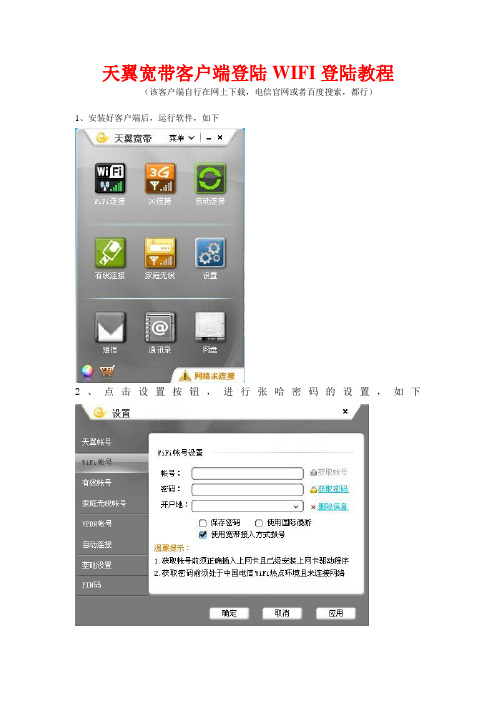
天翼宽带客户端登陆WIFI登陆教程
(该客户端自行在网上下载,电信官网或者搜索,都行)1、安装好客户端后,运行软件,如下
2、点击设置按钮,进行张哈密码的设置,如下
注意左边选择wifi账号的那一个。
3、填入账号密码,选择正确的开户地。(一般填号码后,客户端会自ห้องสมุดไป่ตู้识别到其开户地,无需手动选择)
4、注意:一定要选上 这一项。
设置完成,点击应用,确定。回到主界面。
5、点击 ,即可连接网络。
无线宽带客户端
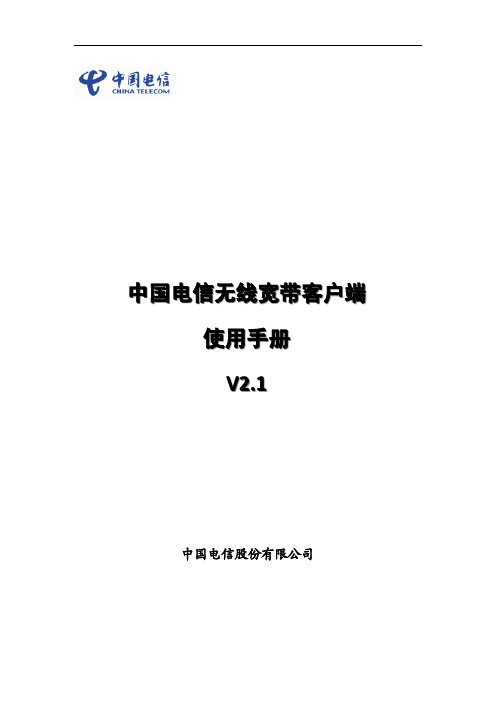
中国电信无线宽带客户端使用手册V2.1中国电信股份有限公司中国电信无线宽带客户端使用手册目录一、无线宽带客户端介绍 (2)二、无线宽带客户端安装说明 (2)1. 插入上网卡 (2)2. 启动安装程序 (2)3. 选择安装语言 (3)4. 进入协议条款界面 (3)5 完成安装 (3)三、无线宽带客户端界面简介 (4)1. 主界面介绍 (4)2. 状态信息 (4)四、网络接入服务 (5)1. 无线宽带(WLAN)接入 (5)2. 无线宽带(3G)接入 (5)3. 无线宽带(1X)接入 (5)4. 自动连接......................................................................................... 错误!未定义书签。
五、无线宽带客户端菜单功能 (6)1. “设置”菜单 (6)2. “工具”菜单 (8)3. “帮助”菜单 (9)4. “热点”菜单 (9)一、无线宽带客户端介绍无线宽带客户端是中国电信为您提供的网络接入软件,您可以使用本客户端通过中国电信无线宽带(WLAN)、无线宽带(3G)、无线宽带(1X)网络接入互联网。
说明:1、您需要连接无线宽带(WLAN)网络时,请确认您使用了配置有符合802.11b/g标准功能模块或设备的笔记本电脑。
2、该版本客户端仅支持Windows2000、XP、Vista的中文简繁体、英文操作系统。
3、无线宽带(1X)针对CDMA1X网络,无线宽带(3G)针对EV-DO RevA网络。
4、为确保无线接入业务正常使用,请在使用无线宽带业务时尽量拔掉有线网线。
5、中国电信无线宽带(WLAN)SSID为ChinaNet。
二、无线宽带客户端安装说明1.插入上网卡会自动弹出图1的界面点击“安装”按钮直接进入无线宽带客户端安装;图1 自启动界面2.准备安装图2 准备安装中注:此过程根据您的电脑配置不同,可能会持续几分钟,请耐心等待3.选择安装语言图3 选择安装语言选择适合您的语言,点击“确定”继续安装。
- 1、下载文档前请自行甄别文档内容的完整性,平台不提供额外的编辑、内容补充、找答案等附加服务。
- 2、"仅部分预览"的文档,不可在线预览部分如存在完整性等问题,可反馈申请退款(可完整预览的文档不适用该条件!)。
- 3、如文档侵犯您的权益,请联系客服反馈,我们会尽快为您处理(人工客服工作时间:9:00-18:30)。
中国电信天翼宽带客户端使用手册中国电信集团公司中国电信天翼宽带客户端使用手册目录一、天翼宽带客户端介绍 (2)二、天翼宽带客户端安装说明 (2)1. 插入上网卡会自动弹出图1 的界面 (2)2. 准备安装 (2)3. 进入协议条款界面 (3)4. 选择安装目录 (3)5. 完成安装 (5)三、天翼宽带客户端界面简介 (5)1. 主界面介绍 (5)2. 状态信息 (6)3. 基础应用按钮信息 (6)4. 菜单按钮信息 (7)5. 客户端界面切换信息 (7)四、通行证管理 (8)1. 注册通行证 (8)2. 找回通行证 (10)3. 通行证应用 (10)五、网络接入服务 (10)1.天翼宽带(WiFi)接入 (10)2.天翼宽带(3G)接入 (11)3.天翼宽带(1X)接入 (11)4.自动连接 (11)5.有线连接 (11)6.家庭无线连接 (12)六、天翼宽带客户端基础应用功能 (12)1. 设置功能 (12)2. “查看”功能 (14)3. “帮助”功能 (15)4. “短信”应用 (16)5. “通讯录”应用 (19)6. “网盘”应用 (20)七、天翼宽带客户端扩展应用功能加载 (22)1. 全部应用 (22)2. 电信推荐应用 (22)3. 已安装应用 (23)4. 热门应用 (24)5. 快速查找 (24)一、天翼宽带客户端介绍“天翼宽带客户端”是中国电信为您提供的宽带接入和应用集成软件,可对中国电信天翼宽带(WiFi)、天翼宽带(3G)、天翼宽带(1X)以及有线宽带网络进行接入,为您提供“无处不在”的网络接入能力,并通过集成简便实用的多种应用带给您“无所不能”的应用感知。
说明:1.您需要连接天翼宽带(WiFi)网络时,请确认使用了配置有符合802.11b/g标准功能模块或设备的计算机。
2.该版本客户端仅支持Windows XP、Windows Vista、Windows 7 32位的中文简体操作系统。
3.天翼宽带(3G)针对EV-DO RevA网络、天翼宽带(1X)针对CDMA1X网络。
4.为确保无线接入业务正常使用,请在使用天翼宽带(WiFi)、天翼宽带(3G)、天翼宽带(1X)等无线接入业务时尽量拔掉网线。
5.中国电信天翼宽带(WiFi)是指中国电信布设的无线通信网络,中国电信在公共热点地区布设的以“ChinaNet”为名的无线宽带网络。
二、天翼宽带客户端安装说明1.插入上网卡会自动弹出图1 的界面点击“安装”按钮直接进入天翼宽带客户端安装界面;图1自启动界面2.准备安装双击安装程序,进入天翼宽带客户端准备安装界面;图2准备安装界面注:此过程根据您的电脑配置不同,可能会持续几分钟,请耐心等待。
3.进入协议条款界面1)您必须选择“我已经阅读协议,并接受以上协议的所有条款”,才能进入下一步安装;图3 协议条款界面2)单击<下一步>按钮,继续安装过程。
4.选择安装目录1)选择天翼宽带客户端的安装目录;图4 选择安装目录界面2)单击<下一步>按钮,继续安装过程;图5 安装进度界面5.完成安装安装完毕,出现如下界面,由于某些上网卡驱动程序安装后要求重启计算机后才能正常使用,所以建议您选择“是,立即重新启动计算机”选项,并单击<完成>按钮,完成天翼宽带客户端的安装。
图6 安装完成三、天翼宽带客户端界面简介1.主界面介绍图7 客户端主界面 2. 状态信息 拨号连接的显示状态信息如下表所示: :已接入有线网络:家庭无线信号强度3. 基础应用按钮信息基础应用的功能包含设置、短信、通讯录、网络硬盘;基础应用与账号设置网络连接操作按钮网络指示及当前信号强度4.菜单按钮信息菜单按钮菜单包括设置、查看、帮助。
1)设置菜单包括通行证设置、WiFi账号设置、有线账号设置、家庭无线账号设置、VPDN账号设置、自动连接设置、基本设置、PIN码管理。
2)查看菜单包括套餐使用信息查询、套餐使用信息记录、系统消息记录、欢迎页面。
说明:套餐使用信息查询、套餐使用信息记录仅在检测到插入了上网卡和UIM卡才会显示;欢迎页面仅在客户端收到欢迎页面才会显示。
3)帮助菜单包括帮助文件、在线升级、关于天翼宽带。
5.客户端界面切换信息图8 连接网络后的客户端界面 1) 当您连接网络后,想进行更改网络连接时,您可以点击“更过网络”,将客户端的界面进行切换,来选择网络进行连接;2) 当客户端停留在网络连接界面时,想对扩展应用进行管理时,您可以点击“更过应用”按钮,将客户端界面进行切换,对扩展应用进行管理。
四、 通行证管理通行证管理包括注册通行证、找回通行证、通行证应用;1. 注册通行证注册通行证您可以单击“设置”,选择“通行证设置〉注册通行证”,客户端会转到注册通行证的界面,您可以根据提示注册通行证;注册通行证提供三种注册方式:天翼手机,固定电话,宽带账号。
以下为注册通行证的注册流程。
1) 选择注册方式切换界面按钮切换界面按图9 选择注册方式界面选择您所想要注册通行证的注册方式;2)输入天翼手机号码、固定电话号码、宽带账号图10 手机注册界面-1请输入您所选择的注册方式的账号(如手机号码、固定电话号码、宽带账号);3)设置密码等相关信息图11 手机注册界面-2注:当您选择使用手机号码注册时,您的手机会接收到验证码,输入验证码后进行密码设置,完成注册流程;当您选择使用固定电话号码注册时,系统会自动向您的固定电话拨打电话,您接听会听到语音播报的验证码,,在注册页面输入听到的验证码后,对密码进行设置,完成注册流程;当您选择使用宽带账号注册时,选择所属的省份、宽带账号、宽带密码,完成注册流程。
4)注册成功图12 手机注册界面-32.找回通行证您可以单击“设置”,选择“通行证设置〉找回通行证”,客户端会转到找回通行证的界面,您可以根据提示找回通行证或密码。
3.通行证应用通行证应用包括登录通行证、注销通行证、更改通行证;1)登录通行证当您已输入通行证账号、密码时,连接网络后您可以点击通行证显示区,进行通行证登录;当您在首次使用基础应用或扩展应用时,会弹出通行证登录界面,输入相关账号、密码后登录通行证。
注:通行证账号密码设置请参照“设置”,选择“通行证设置”,进行具体设置。
2)注销通行证您可以单击客户端通行证显示区,选择“注销”,将已登录的通行证注销。
3)更改通行证您可以单击客户端通行证显示区,选择“更改用户”,在弹出的通行证设置界面,输入相应账号密码后登录,更改通行证用户。
五、网络接入服务1.天翼宽带(WiFi)接入1)支持统一认证方式和帐号密码方式。
如您已插入带UIM卡且支持统一认证的上网卡,点击主界面上的天翼宽带(WiFi)按钮,认证通过后完成网络接入。
如您的上网卡不支持统一认证,或者未插入上网卡,您就需要通过帐号和密码方式接入WiFi。
如果之前您未在客户端设置天翼宽带(WiFi)账号,请根据向导输入天翼宽带(WiFi)接入账号和密码并选择开户地,单击“确定”。
2)天翼宽带(WiFi)连接过程中,点击“取消”,可取消本次连接;3)如要连接完成后,需要断开天翼宽带(WiFi)网络,请点击主界面上方的“断开”按钮。
2.天翼宽带(3G)接入1)点击主界面上的天翼宽带(3G)按钮,连接天翼宽带(3G)网络成功后完成网络接入。
如果连接失败,您可以再尝试使用其他天翼宽带接入方式进行拨号接入;2)当您连接上天翼宽带(3G)网络,如果天翼宽带(3G)信号过低时,将为您自动无缝切换到天翼宽带(1X)网络,您可以继续使用上网业务;3)连接过程中,点击“取消”,可取消本次连接;4)如要断开网络,请点击连接完成后主界面上方的“断开”按钮。
3.天翼宽带(1X)接入1)点击主界面上的天翼宽带(1X)按钮,连接天翼宽带(1X)网络成功后完成网络接入。
如果连接失败,您可以再尝试使用其他天翼宽带接入方式进行拨号接入;2)连接过程中,点击“取消”,可取消本次连接;3)如要断开网络,请点击连接完成后主界面上方的“断开”按钮。
4.自动连接1)点击“自动连接”按钮,按照用户已设置的自动连接顺序进行拨号,接入可用网络。
默认连接顺序为天翼宽带(WiFi)、天翼宽带(3G)、天翼宽带(1X);2)连接过程中,点击“取消”,可取消本次连接;3)如要断开网络,请点击连接完成后主界面上方的“断开”按钮;4)如要设置自动连接顺序,请单击“设置”,选择“自动连接设置”进行设置。
5.有线连接1)点击主界面上的有线网络按钮,有线网络连接成功后完成网络接入。
如果连接失败,您可以再尝试使用其他天翼宽带接入方式进行拨号接入;2)连接过程中,点击“取消”,可取消此次连接;3)如要断开网络,请点击连接完成后主界面上方的“断开”按钮。
4)如要设置有线宽带的账号密码,请单击“设置”,选择“有线账号设置”进行设置。
6.家庭无线连接1)在电脑带有无线网卡,并且能搜索到家庭无线信号的情况下,主界面会出现“家庭无线”按钮;2)点击主界面“家庭无线”按钮,会出现家庭无线账号设置界面,输入SSID和密钥即可接入家庭无线网络,需要使用PPPOE拨号的情况下,请输入对应的账户密码;3)连接过程中,点击“取消”,可取消此次连接。
六、天翼宽带客户端基础应用功能1.设置功能设置功能包括通行证设置、WiFi账号设置、有线账号设置、家庭无线账号设置、VPDN 账号设置、自动连接设置、基本设置、PIN码管理。
1)通行证设置通行证设置可以进行账号设置、注册通行证、找回通行证。
a)单击“设置”,选择“通行证设置”,打开通行证设置窗口,设置通行证的账号、密码;请根据个人需求选择是否保存账号信息及网络连接后的操作,当勾选保存账号信息、拨号完成后自动登录,客户端会按照您的选择执行相应操作。
b)单击“设置”,选择“通行证设置〉注册通行证”,客户端会转到注册通行证的界面,您可以根据提示注册通行证。
c)单击“设置”,选择“通行证设置〉找回通行证”,客户端会转到找回通行证的页面,您可以根据提示找回通行证。
2)WiFi账号设置WiFi账号设置可以进行天翼宽带(WiFi)账号设置。
a)天翼宽带(WiFi)账号设置单击“设置”,选择“无线账号设置账号”,设置天翼宽带(WiFi)帐号、密码、开户地。
当您勾选保存密码时,客户端会根据您的选择保存密码;3)有线账号设置单击“设置”,选择“有线账号设置”,设置有线网络的账号密码;当您勾选保存密码时,客户端会根据您的选择保存密码。
4)家庭无线账号设置家庭无线账号设置可以进行家庭无线的SSID及密钥设置及PPPOE拨号的账号、密码。
a)家庭无线SSID、密钥设置单击“设置”,选择“家庭无线账号设置”,设置家庭无线的SSID密钥。
当您勾选保存密码时,客户端会根据您的选择保存密钥;b)PPPOE账号、密码设置单击“设置”,选择“家庭无线账号设置”,设置PPPOE拨号的账号、密码。
